Ảnh cũ có thể bị hỏng theo thời gian. Nước, ánh sáng mặt trời hoặc bảo quản kém có thể gây phai màu, ố hoặc nứt. Học cách phục chế ảnh cũ là điều cần thiết để giữ gìn những kỷ niệm này.
Các công cụ tốt như Photoshop giúp bạn dễ dàng sửa ảnh bị hỏng. Bạn có thể làm sắc nét ảnh bị mờ, sửa vết xước và khôi phục màu sắc đã mất. Với các công cụ mạnh mẽ của Photoshop, bạn có thể làm cho ảnh cũ trông như mới.
Bây giờ, chúng ta hãy cùng xem qua các bước để khôi phục ảnh cũ trong Photoshop!
Phần 1: Có thể phục hồi ảnh cũ bằng Photoshop không
Các vết xước, vết bẩn và màu sắc phai là đặc trưng của những bức ảnh cũ. Một số có nếp gấp hoặc mép bị rách. Một số khác có bụi và các đốm do tuổi tác hoặc trông mờ. Những hình ảnh này trở nên kém chi tiết và sắc nét hơn theo thời gian. Chúng có thể được phục hồi bằng Photoshop không?
Có, hình ảnh cũ có thể được phục hồi bằng Photoshop. Nó có thể sửa chữa các vết xước, vết bẩn và phai màu. Nó cũng có thể cải thiện và làm sắc nét chi tiết hình ảnh để làm cho hình ảnh dễ đọc hơn. Việc chỉnh sửa phù hợp có thể làm cho ảnh cũ trông như mới. Nhưng để có được kết quả tốt, bạn cần phải kiên nhẫn và khéo léo.
Phần 2: Cách khôi phục ảnh cũ trong Photoshop
Trong phần đầu tiên, chúng tôi đã đề cập đến việc Photoshop có thể khôi phục ảnh cũ hay không. Vâng, đó là câu trả lời. Bạn có muốn biết nó hoạt động như thế nào không? Và vì vậy trong phần này, chúng tôi sẽ hướng dẫn bạn cách khôi phục ảnh cũ trong Photoshop.
Photoshop cung cấp cho bạn toàn quyền kiểm soát các chỉnh sửa. Cọ chữa lành vết xước nhỏ giúp xóa các vết xước nhỏ và các đốm bụi. Con dấu sao chép cho phép bạn sao chép các phần của hình ảnh để che các vùng bị mất hoặc bị hỏng. Các bộ lọc thần kinh giúp khôi phục dễ dàng hơn. Bộ lọc khôi phục ảnh cải thiện độ sắc nét và chi tiết chỉ bằng một cú nhấp chuột. Nếu hình ảnh có quá nhiều hạt, bộ lọc giảm nhiễu sẽ giúp làm mịn ảnh. Bạn cũng có thể sử dụng bộ lọc tô màu để thêm màu tự nhiên vào các bức ảnh đen trắng cũ.
Kết quả cuối cùng sẽ là một hình ảnh chất lượng cao, được phục hồi trông đẹp như mới. Sau đây là cách bạn có thể thực hiện chỉ trong năm bước:
Bước 1Nhập & Chuẩn bị Ảnh của Bạn
Trước tiên và quan trọng nhất, hãy quét ảnh cũ của bạn và lưu nó vào máy tính. Sau đó, mở Photoshop và tải ảnh lên. Nó sẽ là lớp nền của bạn. Khóa nó lại để bạn không thực hiện bất kỳ thay đổi nào đối với bản gốc.
Bước 2Nhân đôi Layer & Cắt hình ảnh
Nhấp chuột phải vào hình ảnh và chọn Lớp trùng lặp. Nó cho phép bạn chỉnh sửa mà không ảnh hưởng đến hình ảnh gốc. Tiếp theo, chọn Công cụ trồng trọt từ thanh công cụ và xóa bất kỳ phần không mong muốn nào của hình ảnh.
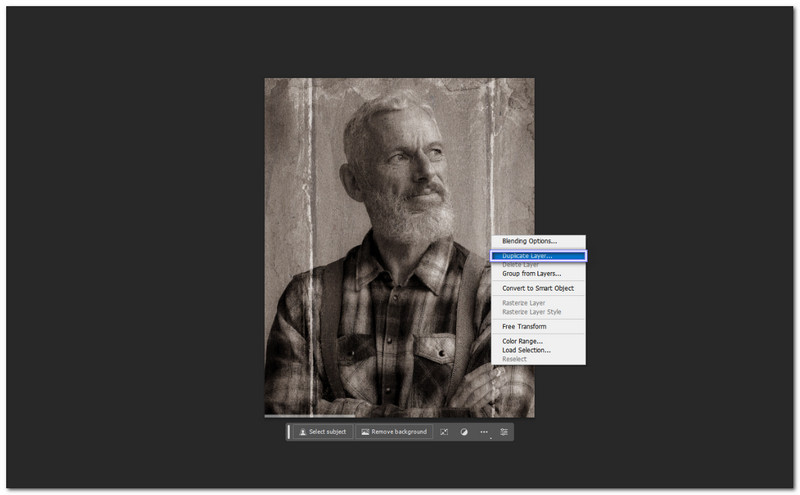
Bước 3Sửa chữa thiệt hại lớn
Sử dụng Công cụ Spot Healing Brush để xóa các vết xước, bụi và các vết nhỏ. Nếu ảnh có nhiều vết rách, hãy sử dụng Công cụ Lasso để chọn một vùng sạch, sau đó sao chép nó bằng Công cụ đóng dấu nhân bản để che vết rách. Bạn có thể tinh chỉnh kích thước cọ và lấy mẫu ở nhiều vùng khác nhau để có vẻ ngoài tự nhiên.
Bước 4Áp dụng bộ lọc để tăng cường
Đi đến Lọc, Bộ lọc thần kinh, và sau đó Phục hồi ảnh. Bạn có thể tải xuống bộ lọc nếu cần. Công cụ này làm sắc nét các chi tiết và cải thiện màu sắc bị phai. Bạn cũng có thể điều chỉnh Cải thiện hình ảnh, Giảm trầy xước, và Nâng cao khuôn mặt để cải thiện độ rõ nét. Nếu hình ảnh có quá nhiều nhiễu, hãy chuyển đến Lọc, Tiếng ồn, sau đó Giảm bớt và tinh chỉnh các thiết lập.
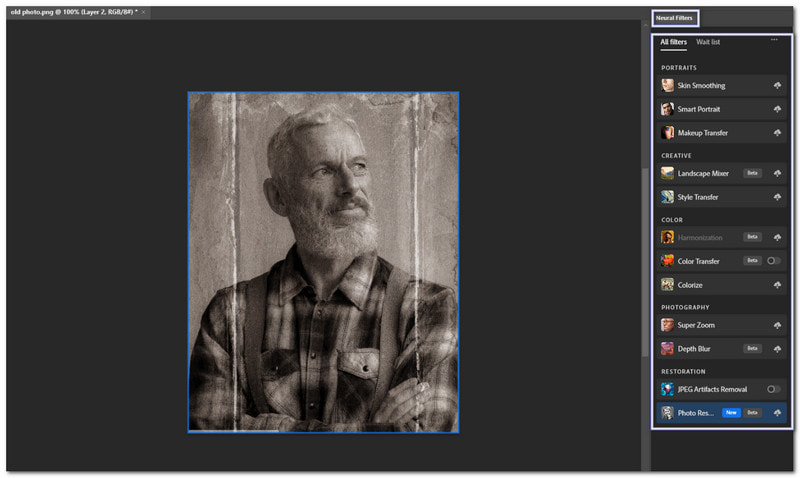
Bước 5Tô màu và xuất ảnh
Nếu hình ảnh của bạn là đen trắng, hãy đi đến Lọc, Bộ lọc thần kinh, và sau đó Tô màu. Nó tự động thêm màu. Bạn có thể điều chỉnh tông màu nếu cần.
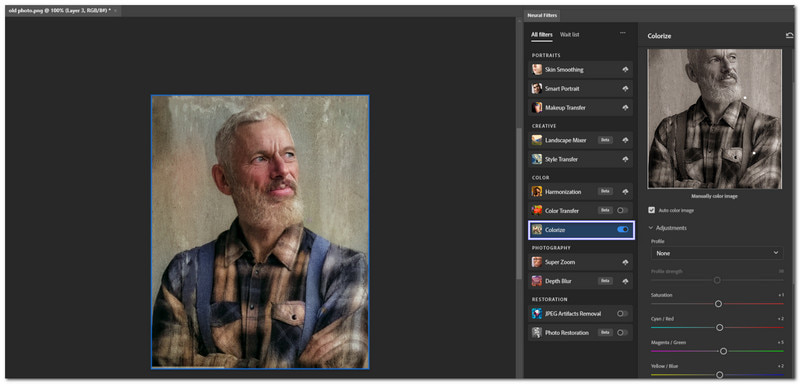
Khi bạn đã hài lòng với kết quả, hãy lưu công việc của bạn bằng cách vào Tập tin, Xuất khẩu, Xuất khẩu như, và lựa chọn JPG, PNG, hoặc là TIFF. Bây giờ, ảnh cũ của bạn lại trông như mới!
Phần 3: Giải pháp thay thế Photoshop tốt nhất để khôi phục ảnh trực tuyến
Hướng dẫn ở trên cho biết cách khôi phục ảnh cũ trong Photoshop. Tuy nhiên, Photoshop chủ yếu dành cho các nhiếp ảnh gia và nhà thiết kế chuyên nghiệp. Có thể khó sử dụng đối với người mới bắt đầu. Nhưng đừng lo lắng; bạn có thể sử dụng giải pháp thay thế Photoshop để khôi phục ảnh cũ trực tuyến. Ở đây, chúng tôi khuyên bạn AVAide Image Upscaler cho bạn.
Với công nghệ phục hồi ảnh AI mạnh mẽ, bạn có thể dễ dàng sửa và cải thiện những hình ảnh cũ, bị hỏng, mờ hoặc trầy xước của mình chỉ trong vài giây. Công nghệ này loại bỏ nhiễu, sửa mờ và làm sắc nét các chi tiết. Công nghệ này hoạt động tốt nhất trên ảnh người, sản phẩm, động vật, ô tô và đồ họa. Hơn nữa, công nghệ này cho phép bạn phóng to ảnh lên đến 8 lần mà không làm giảm chất lượng. Thêm vào đó, công nghệ này an toàn và không thêm hình mờ vào ảnh cũ đã phục hồi của bạn. Bạn có háo hức muốn thử không? Nếu vậy, hãy xem các bước dưới đây!
Bước 1Mở trình duyệt web và vào AVAide Image Upscaler. Khi vào trang chủ, hãy nhấp vào Chọn một bức ảnh nút. Nó sẽ mở thư mục tệp của bạn. Chọn ảnh cũ bạn muốn khôi phục. Bạn cũng có thể khôi phục nhiều ảnh cũ cùng lúc bằng cách nhấp vào Tải lên hình ảnh theo lô.
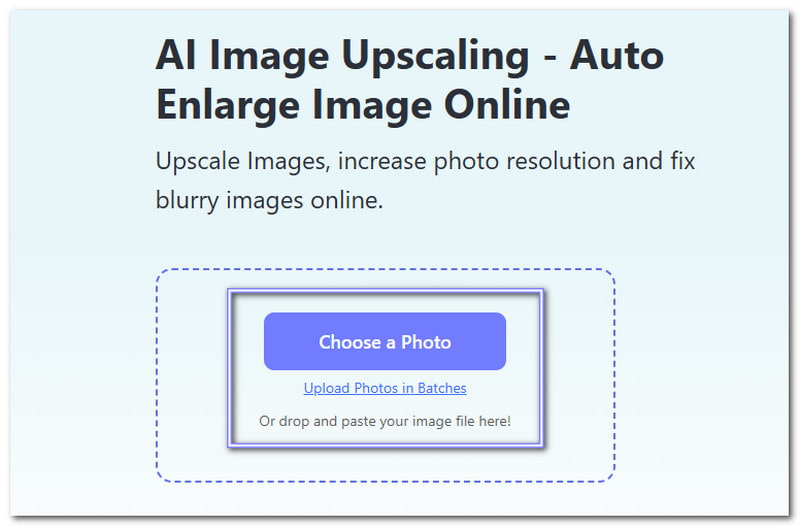
Bước 2Sau khi tải lên, công cụ sẽ tự động nâng cấp ảnh của bạn bằng cách 2×. Bạn có thể chọn 4×, 6×, hoặc là 8× nếu bạn muốn chất lượng tốt hơn. Mức độ càng cao, hình ảnh sẽ càng rõ nét.
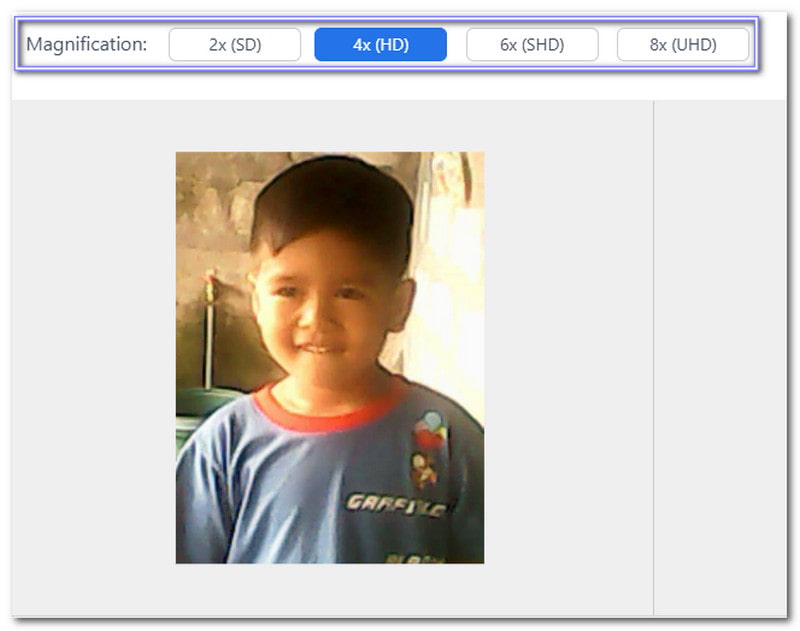
Bước 3Kiểm tra bản xem trước của ảnh đã khôi phục. Di chuột qua ảnh để xem chi tiết. Xem ảnh đã được cải thiện như thế nào. Các phần mờ giờ trông sắc nét hơn. Các chi tiết mờ rõ hơn. Màu sắc trông sống động hơn. Sự khác biệt rất lớn so với ảnh cũ. Nếu bạn cần thay đổi nhiều hơn, hãy điều chỉnh lại mức nâng cấp.
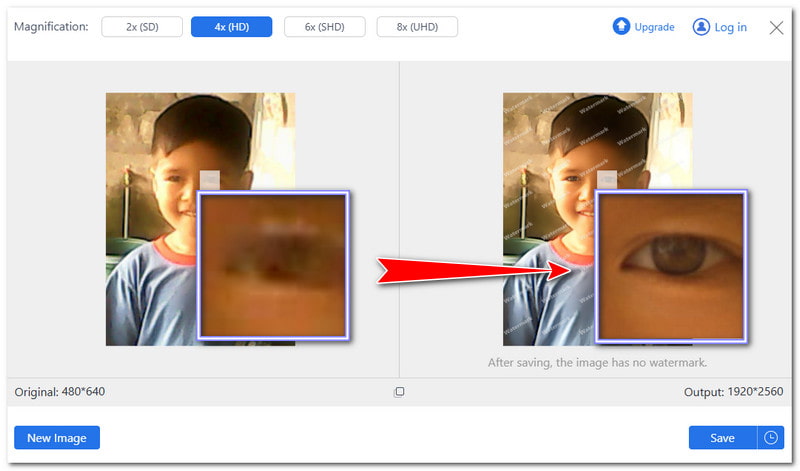
Bước 4Nếu bạn hài lòng với những thay đổi, hãy nhấp vào Cứu nút ở góc dưới bên phải. Ảnh đã khôi phục sẽ được tải xuống thiết bị của bạn mà không có hình mờ. Nếu bạn muốn làm việc trên một hình ảnh khác, hãy nhấp vào Hình ảnh mới để bắt đầu lại.
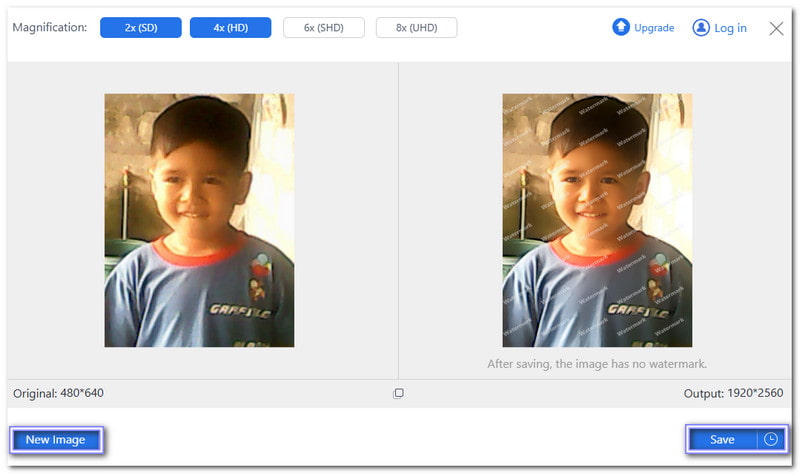
Bây giờ, ảnh cũ của bạn trông đẹp hơn nhiều. AVAide Image Upscaler làm cho phục chế ảnh cũ đơn giản và nhanh chóng. Chỉ với vài cú nhấp chuột, nó sẽ làm nổi bật các vùng bị mờ, làm sắc nét các cạnh và loại bỏ hiện tượng nhòe. Không cần khả năng chỉnh sửa nâng cao. Bạn có thể khôi phục lại những kỷ niệm vô giá của mình chỉ trong vài giây với công cụ này!
Tóm lại là, phục hồi ảnh cũ trong Photoshop là một cách tuyệt vời để gợi lại những kỷ niệm đặc biệt. Nó giúp sửa màu bị phai, xóa vết xước và làm cho những bức ảnh cũ trở nên rõ nét trở lại. Ở trên, chúng tôi đã chia sẻ hướng dẫn từng bước về cách thực hiện và chúng tôi không thể phủ nhận thực tế là nó đòi hỏi rất nhiều thời gian và công sức vì mọi thứ đều thủ công.
May mắn thay, giải pháp thay thế của nó, AVAide Image Upscaler, thực hiện tất cả các công việc phục hồi ảnh cũ cho bạn. Một phần tuyệt vời khác về nó là nó miễn phí sử dụng, không giống như Photoshop, yêu cầu đăng ký để sử dụng. Hãy thử ngay bây giờ, khôi phục ảnh cũ của bạn và làm cho chúng trông đẹp như mới!

Công nghệ AI của chúng tôi sẽ tự động nâng cao chất lượng hình ảnh của bạn, loại bỏ nhiễu và sửa hình ảnh bị mờ trực tuyến.
XỬ LÝ NGAYChỉnh sửa ảnh
- AI Máy Tẩy Quần Áo
- Xóa khảm khỏi hình ảnh
- Công cụ nâng cấp hình ảnh AI
- GIF cao cấp
- Xóa hình mờ Instagram
- Thay đổi độ phân giải ảnh iPhone/Android
- Chỉnh sửa ảnh giấy phép lái xe
- Chuyển đổi ảnh từ độ phân giải thấp sang độ phân giải cao
- Cải thiện chất lượng hình ảnh
- Trình cải tiến ảnh miễn phí
- Xóa bản quyền khỏi ảnh




